一些新购买的电脑预装了win10 64位系统。这些机型均采用gpt分区表,启动方式为uefi。遇到这种情况,很多用户都茫然了,因为重装系统的方法与传统的方法不同。安装到GPT分区格式通常需要uefi启动盘才能重新安装。每个人都很着急。下面给大家分享一下如何将Win10重装系统安装到GPT上。
教程须知:
当win10系统安装在gpt分区时,主板需要支持UEFI模式,且系统必须是win10 64位系统。
准备工作:
准备一个8G以上的空U盘,然后下载安装大师软件,制作U盘启动盘PE系统。这一步请直接参考教程:重装win10并设置U盘启动进入pe系统。
教程链接中有两点需要注意:
1.安装到GPT分区表仅支持64位系统。 Win10重装需要下载win10 64位操作系统。 32位系统不支持安装到GPT分区。
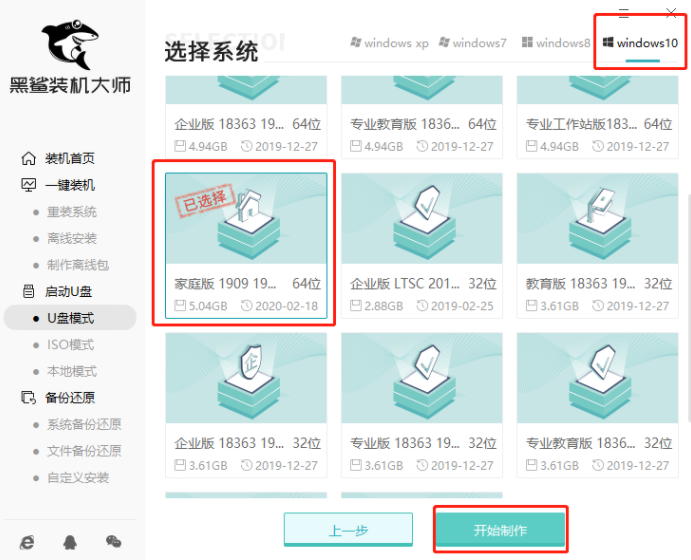
2、设置U盘启动时,在弹出的启动项选择框中,选择已识别的U盘选项。如果有UEFI的启动项,选择uefi项,回车即可从uefi启动。
Win10重装系统安装到GPT分区步骤:
1、选择第一项,回车,进入启动盘pe系统。

2、双击打开分区工具,右键单击硬盘,点击“快速分区”。

3、分区表类型选择“GUID”,即GPT。然后设置分区数量和系统盘大小。建议50G以上。您还需要检查固态硬盘的“将分区与该扇区对齐”。默认数量就足够了。单击“确定”。

4. 然后执行硬盘分区和格式化过程。分区后,如图所示,gpt分区表将多出两个分区,ESP和MSR。
5、然后打开安装大师,将win10 64位操作系统安装到c盘。



6.安装过程大约需要5-10分钟。启动到win10桌面后,win10将以gpt分区格式安装。
以上就是Win10重装系统如何安装到GPT的内容以及Win10安装到GPT分区格式的步骤。希望对大家有所帮助。